SASL配置信息
配置说明请参考表1。
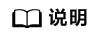
若MQS开启了SASL_SSL则安全协议必须选择SASL_SSL方式,查看MQS是否开启SASL_SSL请参考图1
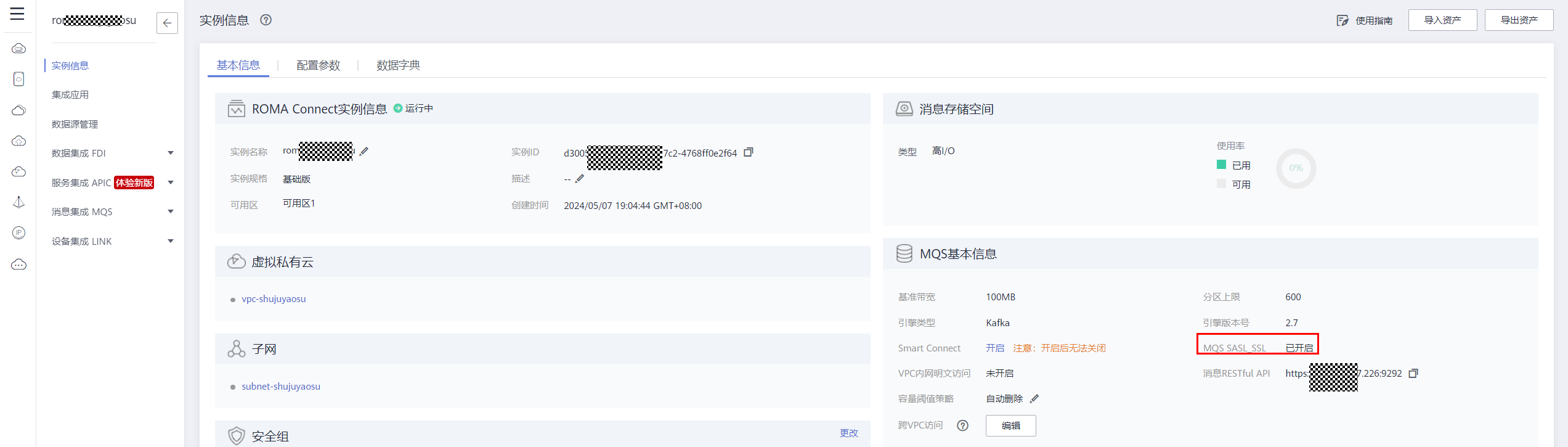
|
参数 |
配置说明 |
|---|---|
|
SASL配置信息 |
|
|
安全协议 |
连接目标Kafka所使用的安全协议。
|
|
消息收发机制 |
目标Kafka的消息收发的机制,默认为PLAIN,但是当MQS开启了SASL_SSL时,需要选择SASL_SSL。 |
|
SASL用户名 |
仅当“安全协议”选择“SASL_PLAINTEXT”或“SASL_SSL”时需配置。 SASL或SSL认证所使用的用户名。 |
|
SASL用户密码 |
仅当“安全协议”选择“SASL_PLAINTEXT”或“SASL_SSL”时需配置。 SASL或SSL认证所使用的用户密码。 |
|
证书内容 |
仅当“安全协议”选择“SASL_SSL”时需配置。 SSL认证所使用的CA证书内容。 |
示例
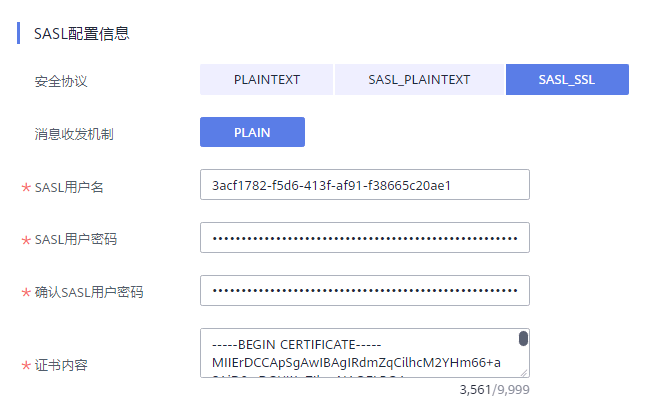
- SASL用户名:topic所在集成应用的key
获取方式如下:
- 登录ROMA Connect控制台,在“实例”页面单击实例上的“查看控制台”,进入实例控制台。
- 在左侧的导航栏选择“集成应用”,单击MQS所属应用的名称仅需应用管理界面。
图3 集成应用
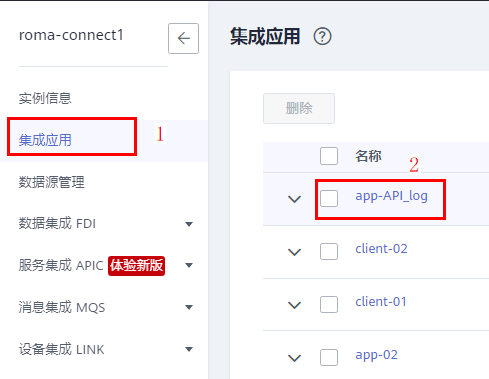
- 复制粘贴应用的key和secret:
图4 复制粘贴应用
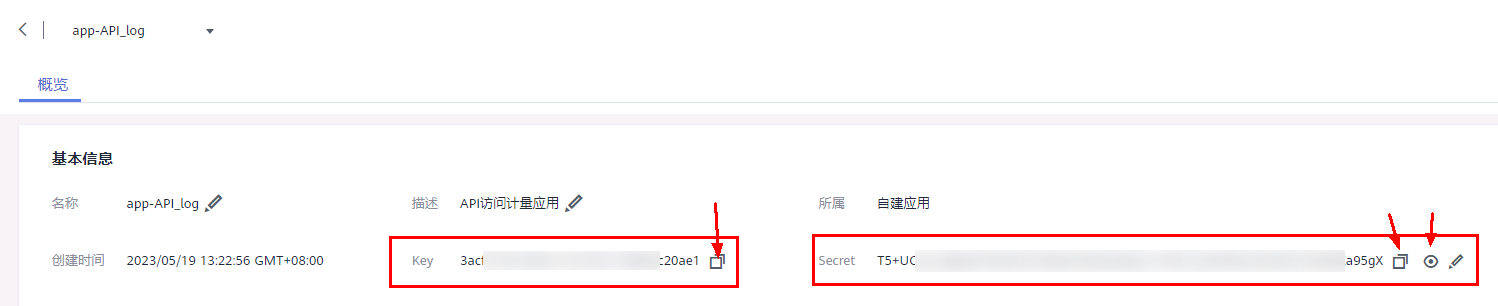
- 证书内容:ROMA Connect MQS的SSL证书
- 登录ROMA Connect控制台,在“实例”页面单击实例上的“查看控制台”,进入实例控制台。
- 在左侧的导航栏选择“消息集成MQS > Topic管理”,单击页面的“下载SSL证书”。
图5 下载SSL证书
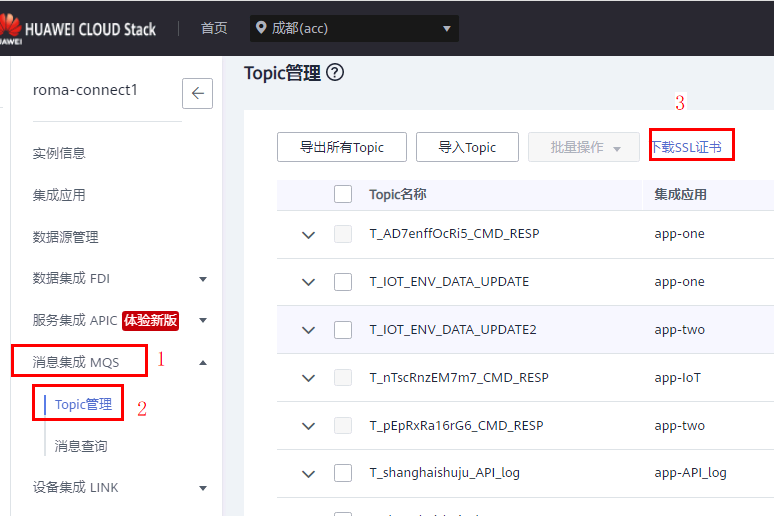
- 解压后,使用notepad++或其他文本编辑工具打开phy_ca的证书文件。
图6 编辑工具打开phy_ca
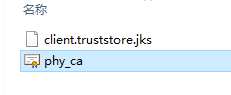
- 复制文件内容,文件内容格式如下,将其填入证书内容。
-----BEGIN CERTIFICATE----- ****略**** -----END CERTIFICATE----- -----BEGIN CERTIFICATE----- ****略**** -----END CERTIFICATE-----







